WordPress에서 주석을 비활성화하는 방법(초보자 안내서)
게시 됨: 2020-04-13WordPress 사이트에서 댓글을 비활성화하는 방법을 알고 싶습니까? 기본적으로 WordPress에는 주석 시스템이 함께 제공됩니다. 따라서 콘텐츠 블로그 또는 사용자 상호 작용이 필요한 관련 항목을 실행할 때 댓글 섹션은 강력한 커뮤니티를 구축하는 데 도움이 됩니다.
그러나 때로는 일부 게시물이나 사이트 전체에서 댓글을 비활성화하는 것이 좋습니다. 이 기사에서는 몇 가지 쉬운 방법을 사용하여 WordPress에서 주석을 비활성화하는 방법을 보여줍니다. 순수한 초보자라도 이러한 변경 작업을 수행할 수 있습니다.
WordPress에서 댓글을 비활성화하는 이유는 무엇입니까?
댓글은 방문자와 상호 작용하고 건강한 관계를 구축하는 가장 쉬운 방법입니다. 그러나 때때로 사용자가 댓글을 남기는 것을 원하지 않을 수 있습니다. 댓글을 비활성화할 수 있는 시기와 이유를 살펴보겠습니다.
토론을 소셜 미디어로 이동
때로는 사용자가 블로그에 댓글을 달지 않고 소셜 미디어나 포럼 페이지 를 통해 소통하도록 권장하고 싶을 때가 있습니다.
정적 페이지
서비스, 제품 페이지, 회사 소개, 연락처, 공지 사항 등과 같은 정적 페이지는 비활성화할 수 있도록 대화를 열려고 하는 것이 아니기 때문에 주석이 필요하지 않습니다.
로드 시간 개선
댓글을 많이 받으면 사이트 로드 시간에 영향을 줄 수 있습니다. 캐싱 플러그인을 사용할 수 있지만 주석을 비활성화하면 웹 사이트를 더 간결하고 빠르게 만드는 데 도움이 됩니다.
당신은 비즈니스 웹사이트를 운영하고 있습니다
홍보용으로 비즈니스 웹사이트를 운영하는 경우 블로그 내부에 댓글 섹션이 필요하지 않습니다. 일부 비즈니스 사이트는 비전문적이거나 스팸성 댓글을 받지 않기 위해 댓글 섹션을 비활성화하는 것을 선호합니다.
스팸 댓글이 너무 많습니다.
어떤 사람들은 스팸 발송을 위해 맞춤형 소프트웨어를 사용합니다. 그들은 귀하의 블로그를 표적으로 삼고 일부 링크 또는 일반 텍스트가 포함된 스팸 댓글을 게시할 수 있습니다. 예를 들어 최근에 이러한 의견을 받았습니다.
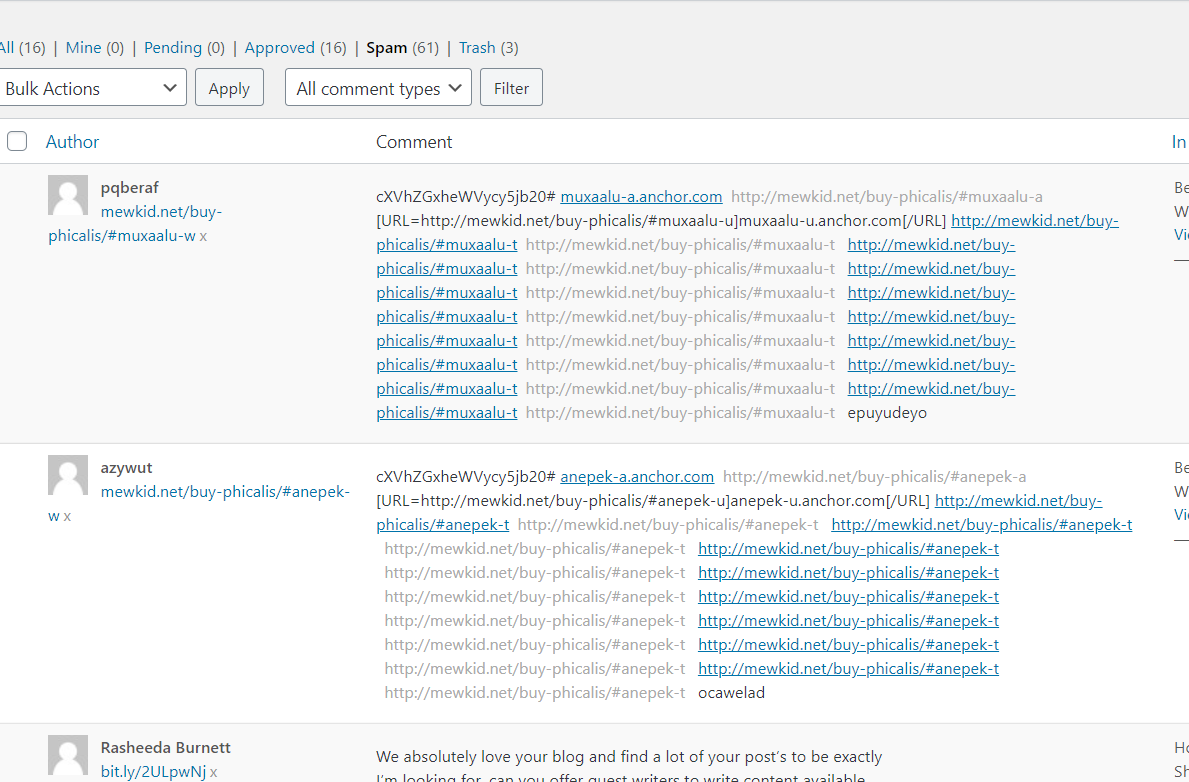
보시다시피 이러한 댓글은 브랜드나 웹사이트를 홍보하는 것일 뿐 당사 콘텐츠와 관련이 없습니다. 이것은 도메인 기관과 순위에 영향을 줄 수 있으므로 피하는 것이 좋습니다. Akismet과 같은 플러그인을 사용하면 스팸 댓글을 필터링할 수 있지만 너무 많이 받는 경우 비활성화하는 것이 좋습니다.
이제 어떤 경우에 주석을 비활성화하는 것이 좋은 선택인지 더 잘 이해했으므로 이를 위한 다양한 방법을 살펴보겠습니다.
WordPress에서 댓글을 비활성화하는 방법
여기에서는 WordPress 블로그에서 댓글을 비활성화하는 몇 가지 방법을 보여줍니다. 그것들을 확인하고 마음에 드는 것을 선택하십시오.
- WordPress 설정 – 사이트 전체
- WordPress 설정 – 개별 게시물
- WordPress 플러그인 사용
1) WordPress 설정 – 사이트 전체
WordPress를 사용하면 코드를 작성하거나 타사 도구를 사용하지 않고도 주석을 비활성화할 수 있습니다. 이렇게 하려면 WordPress 설정 페이지의 토론 설정으로 이동하여 새 게시물에 댓글을 달 수 있는 옵션을 비활성화합니다. 그런 다음 설정을 저장합니다.
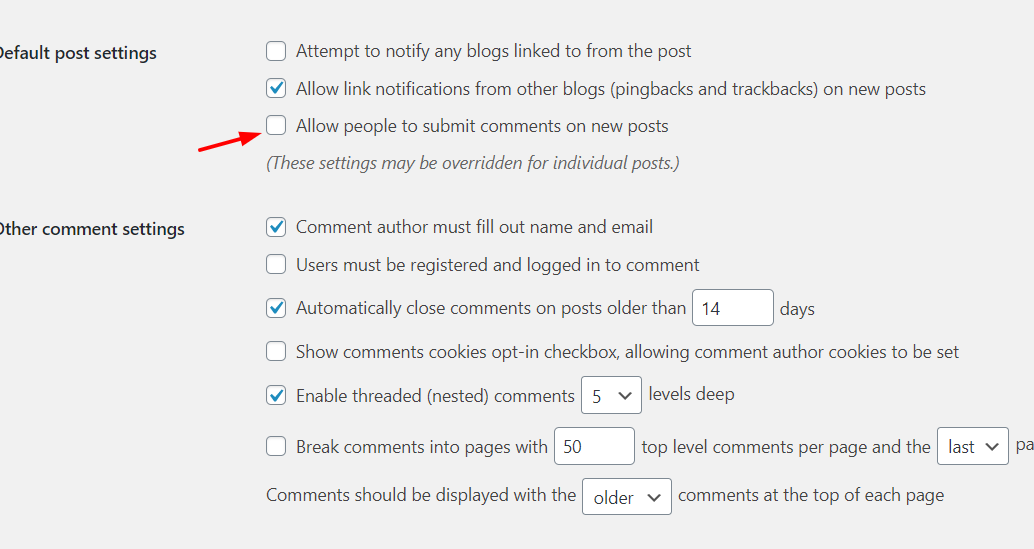
또한 개별 게시물에 대한 댓글을 비활성화할 수 있습니다.
2) 워드프레스 설정 – 개별 게시물
때로는 모든 게시물이 아닌 일부 게시물에 대한 댓글을 비활성화하고 싶을 때가 있습니다. 이렇게 하려면 두 가지 옵션이 있습니다.
- 빠른 편집.
- 워드프레스 에디터.
A) 빠른 편집
WordPress 게시물 섹션에서 기사를 선택하고 마우스를 가져가면 빠른 편집 버튼이 표시됩니다.
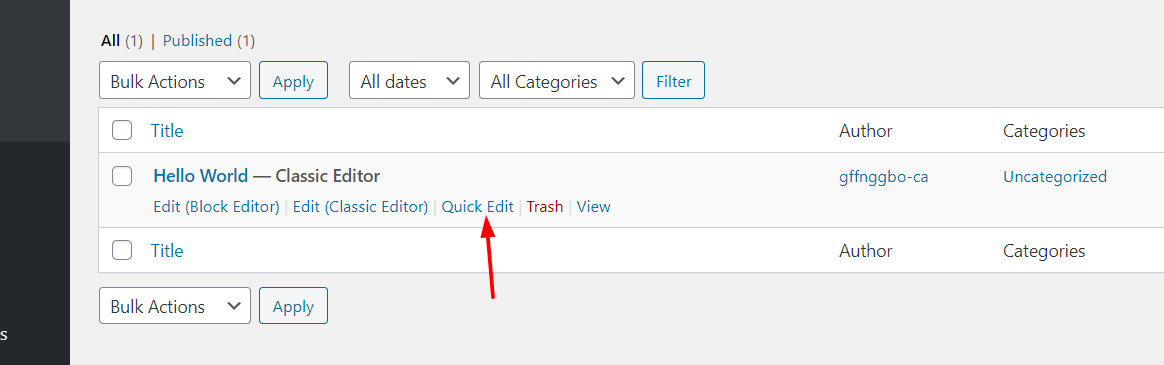
그것을 클릭하면 댓글과 핑을 비활성화하는 옵션이 표시됩니다.
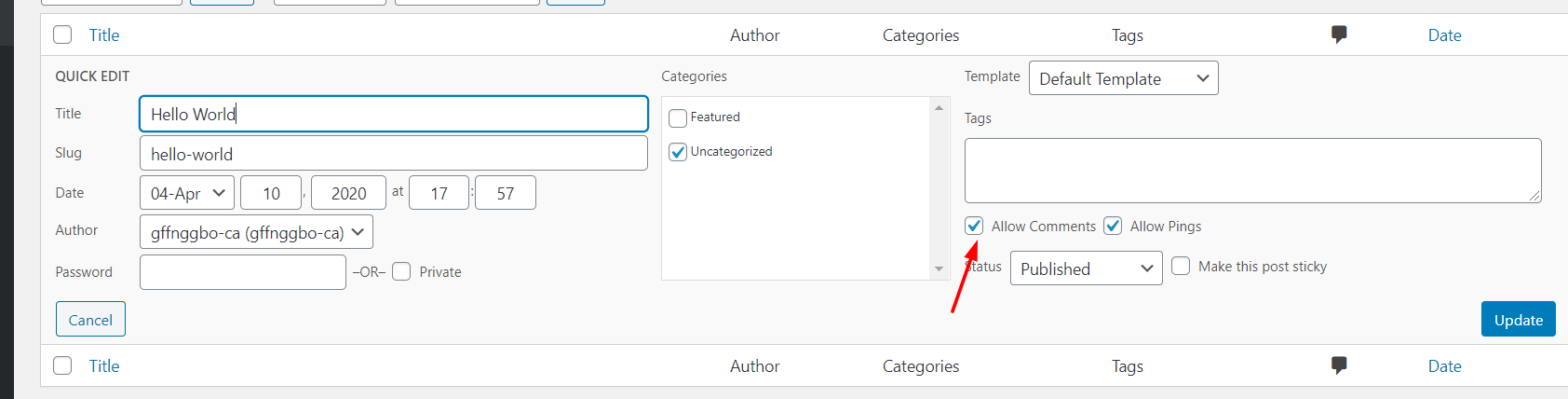
확인란의 선택을 취소하고 업데이트 를 클릭하여 변경 사항을 저장하기만 하면 됩니다.
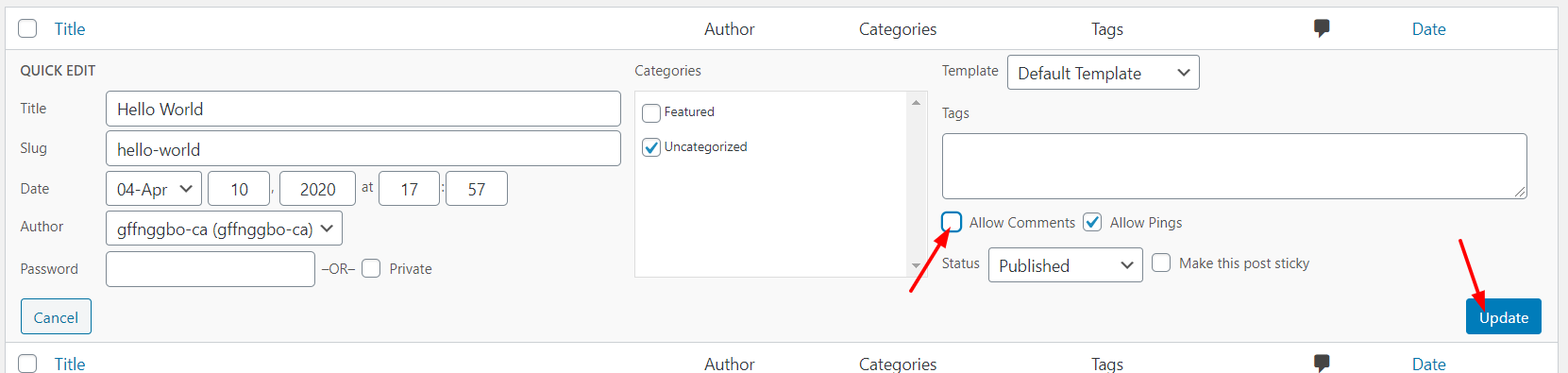
특정 게시물에 대한 댓글을 비활성화하기 위해 개별적으로 이 작업을 수행할 수 있습니다.
참고: 일괄 작업 을 사용하여 동시에 여러 게시물의 댓글을 비활성화할 수도 있습니다. 이렇게 하려면 모든 게시물 섹션으로 이동하여 댓글을 비활성화할 모든 게시물을 선택한 다음 일괄 작업 > 편집 및 적용 버튼을 클릭합니다 . 그러면 선택한 게시물에 댓글 허용 안함 을 선택할 수 있는 새 섹션이 표시됩니다.
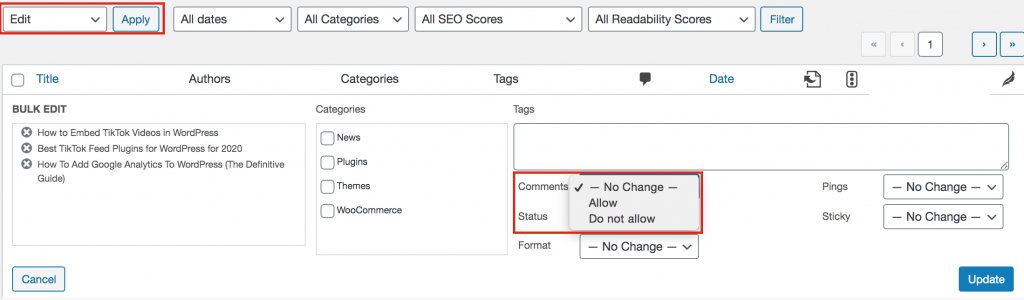
나) 워드프레스 에디터
편집기를 통해 동일한 작업을 수행할 수도 있습니다. 이를 위해 WordPress 편집기에서 게시물을 열고 맨 아래로 스크롤합니다. 거기에 토론 이라는 옵션이 표시됩니다.
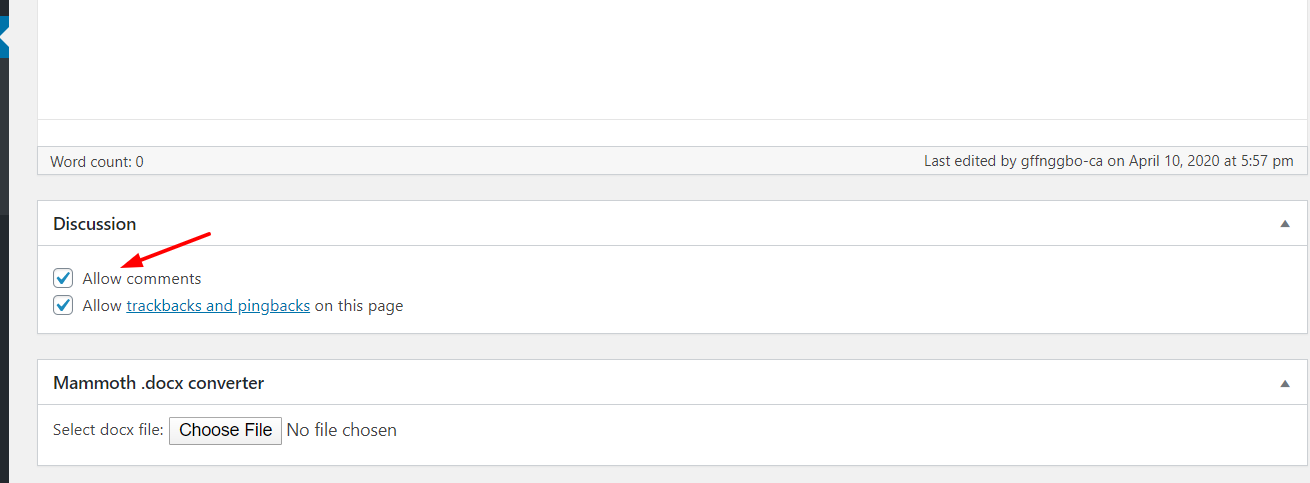
여기에서 댓글과 핑백을 비활성화할 수 있습니다. 선택을 취소했으면 게시물을 업데이트하기만 하면 됩니다.
참고: WordPress 편집기에 토론이라는 섹션이 표시되지 않아도 걱정하지 마십시오. 상단의 화면 옵션 섹션(도움말 버튼 옆)에서 선택하여 활성화해야 합니다.
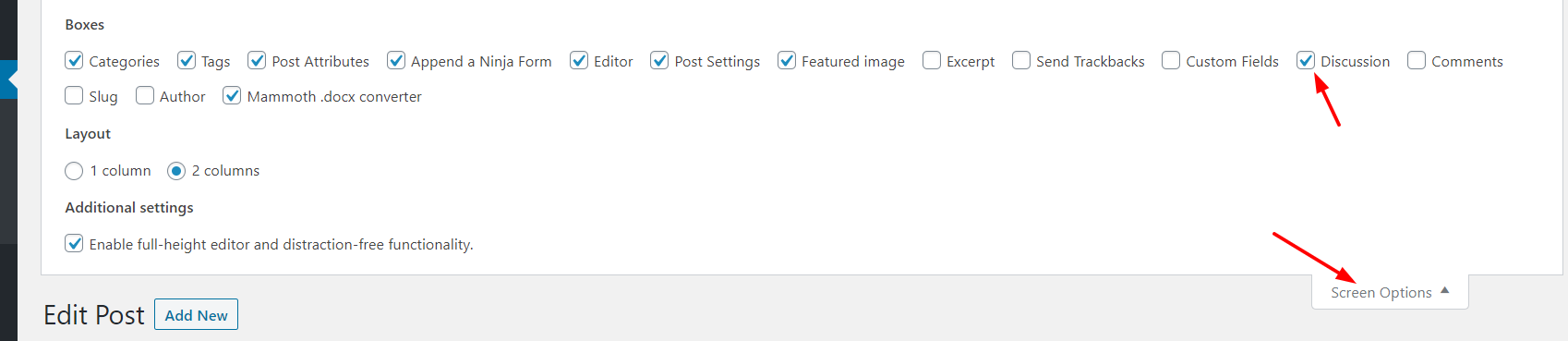

3) 워드프레스 플러그인 사용하기
사이트에서 댓글을 비활성화하려면 두 가지 우수한 플러그인이 있습니다.
- 댓글을 비활성화합니다.
- 수행자
A) 댓글 비활성화
댓글 비활성화는 WordPress 저장소에서 다운로드할 수 있는 무료 플러그인입니다. 현재 백만 개 이상의 사이트에서 이 도구를 사용하고 있으며 시장에서 가장 인기 있는 도구 중 하나입니다.
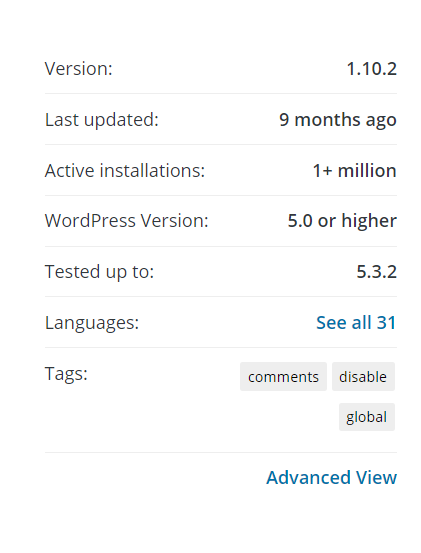
이제 댓글 섹션을 관리하는 방법을 살펴보겠습니다.
먼저 WordPress의 새 플러그인 추가 섹션으로 이동하여 댓글 비활성화를 검색합니다.
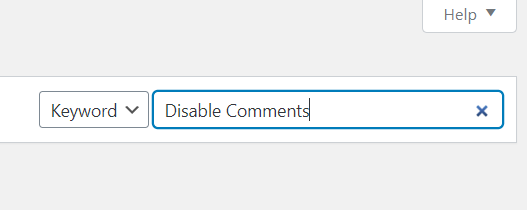
찾으면 설치하십시오.
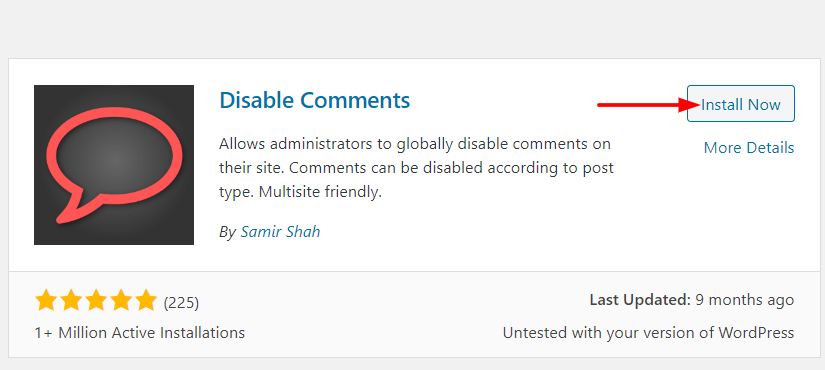
설치 후 플러그인을 활성화합니다.
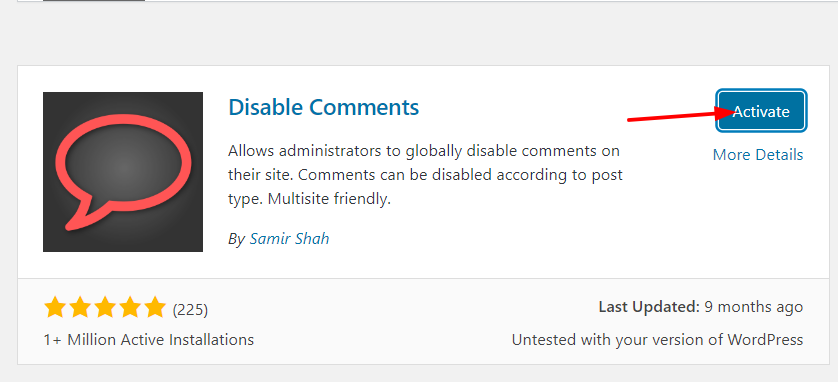
WordPress 설정 탭에서 플러그인 설정을 찾을 수 있습니다.
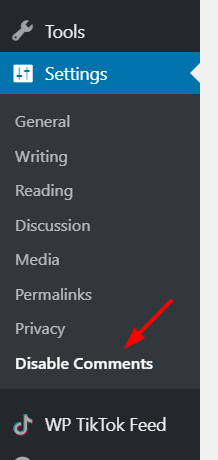
그런 다음 아래와 같이 사이트 전체 또는 특정 게시물 유형에 대한 댓글을 비활성화할 수 있습니다.
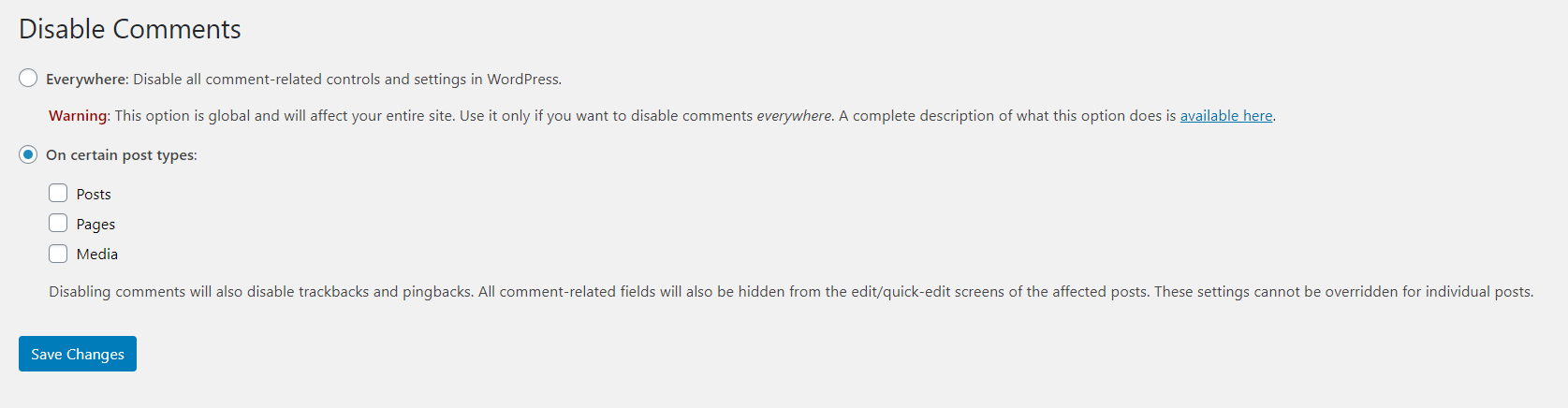
원하는 옵션을 선택하고 변경 사항을 저장하기만 하면 됩니다. 사용자 정의 게시물 유형이 여러 개인 경우 모두 거기에 나열됩니다.
나) 수행자
Perfmatters는 WordPress 사이트 속도를 높이기 위해 만들어진 프리미엄 플러그인입니다. 이모티콘 비활성화, 포함, Google 글꼴 등과 같은 많은 최적화 방법이 제공되어 HTTP 요청을 줄입니다. 또한 이 플러그인에는 WordPress 블로그에서 댓글을 비활성화하는 기능이 있습니다.
Perfmatters는 연간 24.95 USD부터 사용할 수 있는 프리미엄 도구입니다. 구입 후 Perfmatters 계정에 로그인하여 플러그인 파일을 다운로드하십시오. 그런 다음 WordPress 대시보드의 새 플러그인 추가 섹션으로 이동하여 Perfmatters 파일을 업로드합니다.
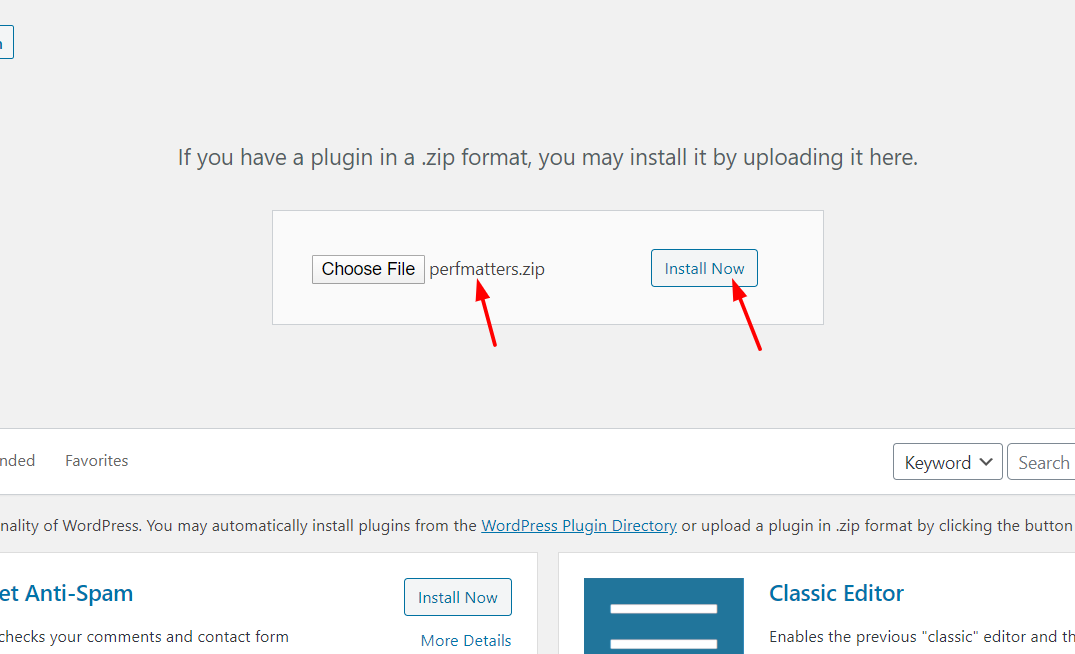
그런 다음 활성화하십시오.
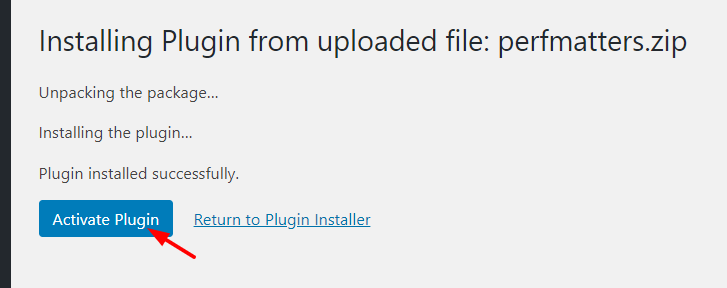
WordPress 설정 섹션에서 Perfmatters 플러그인 설정을 볼 수 있습니다.
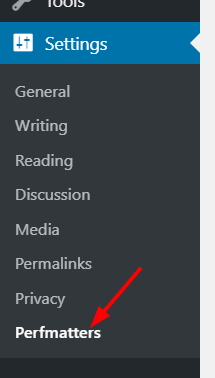
거기에서 사용 가능한 모든 설정과 옵션을 볼 수 있습니다.
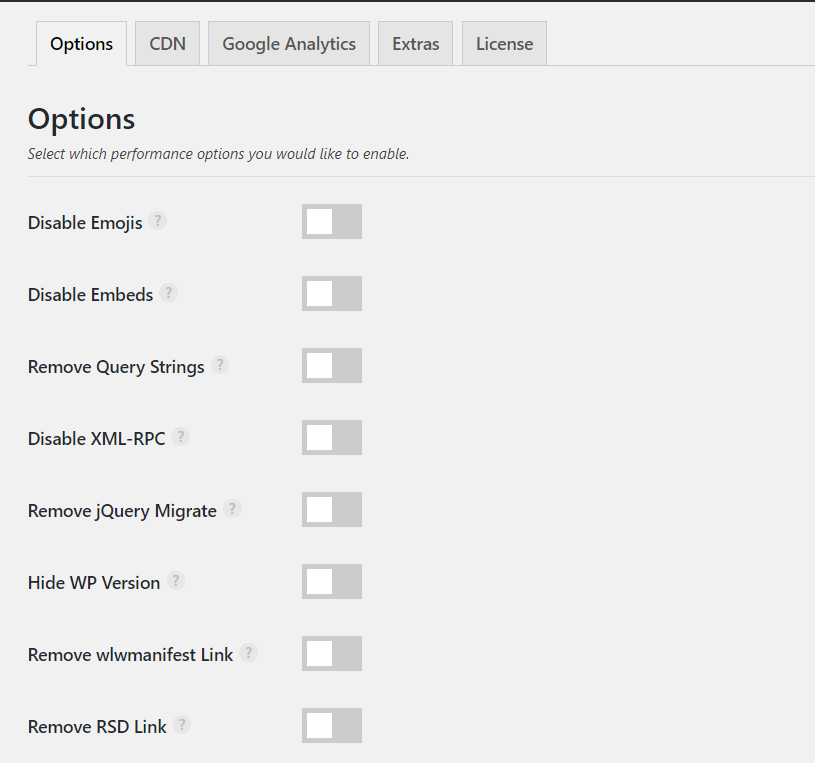
옵션 탭에서 댓글을 비활성화하는 설정을 볼 수 있습니다. 활성화하기만 하면 됩니다.
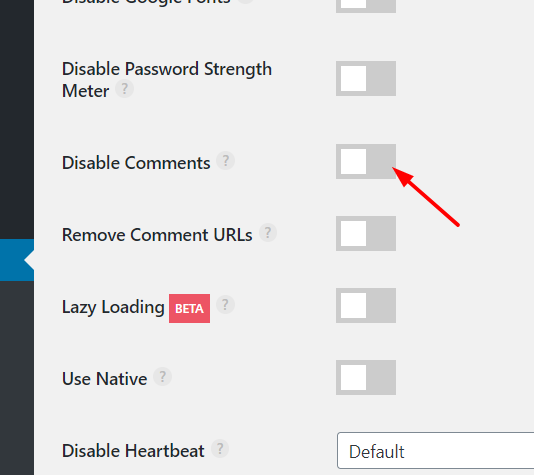
완료했으면 변경 사항을 저장합니다.
참고 : 이렇게 하면 전체 웹사이트에서 댓글이 비활성화됩니다.
플러그인 업데이트를 받으려면 라이센스 키를 입력하고 사본을 확인해야 합니다.
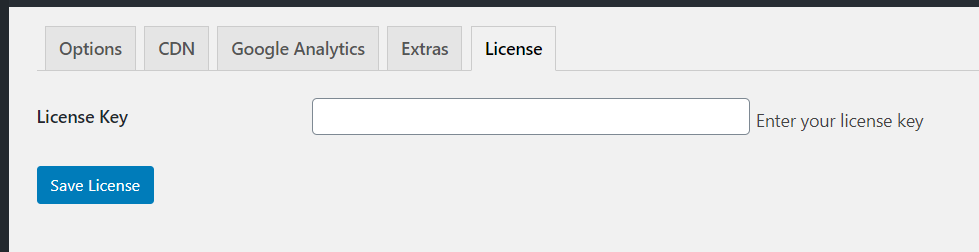
댓글을 비활성화하면 사용자와 어떻게 상호작용할 수 있습니까?
댓글 섹션을 비활성화한 경우 사용자가 어떻게 연락할 수 있습니까? 소셜 미디어나 연락처 양식을 통해 그들과 교류할 수 있습니다.
WPForms, Ninja Forms, Contact Form 7, Formidable Forms 등과 같은 많은 WordPress 문의 양식 플러그인을 사용할 수 있습니다. 따라서 문의하기 페이지를 구축해야 하는 경우 코딩이 필요 없는 훌륭한 솔루션을 제공하는 이러한 도구에 항상 의존할 수 있습니다.
보너스
Genesis Framework와 같은 일부 WordPress 테마 프레임워크에는 주석 및 핑백을 비활성화하는 기능이 내장되어 있습니다. 따라서 사용 중이라면 테마 설정 페이지나 워드프레스 커스터마이저에서 확인할 수 있습니다.
WordPress에서 댓글 비활성화 – 결론
전반적으로 토론을 소셜 미디어로 옮기려고 하면 스팸성 댓글을 많이 받거나 로드 시간을 개선하고 싶거나 정적 페이지가 많으면 WordPress에서 댓글을 비활성화하는 것이 좋습니다.
여러 옵션이 있지만 Disable Comments 플러그인을 권장합니다. 무료이며 훌륭한 기능이 많이 있습니다. 속도와 성능을 위해 사이트를 최적화하려면 Perfmatters 프리미엄이 현명한 선택입니다.
반면에 도구를 설치하지 않으려면 WordPress 설정을 사용하여 댓글을 비활성화할 수 있습니다.
플러그인 방법을 선택하면 테마를 변경해도 사용자 정의에 영향을 미치지 않습니다. 그러나 WordPress 테마를 수정하는 경우 템플릿을 변경할 수 있습니다.
마지막으로 소셜 미디어에서 더 많은 상호 작용을 생성하려면 사이트에 Instagram 피드 또는 TikTok 피드를 표시할 수 있습니다.
이 기사가 마음에 드셨으면 합니다. 그렇다면 이 게시물을 소셜 미디어에 공유하고 아래에 댓글을 남겨주세요!
